Opciones de exportación Guardar como comunes
- Incluir bocetos
- Seleccione esta opción para incluir los bocetos visibles en el archivo exportado.
Al guardar un archivo como SAT, los bocetos se convierten en el archivo SAT sin la información de agrupación.
Opciones de exportación de CATIA V5 (*.CATPart, *.CATProduct)
- Versión
- Seleccione la versión del formato de archivo para la exportación.
Opciones de exportación de archivos IGES (*.igs, *.ige, *.iges)
Los resultados de la exportación a IGES son:
- La geometría y las superficies base se asignan a capas distintas.
- Solo se exportan las superficies visibles en modelado de piezas.
- Tipo de superficie
-
- IGES 143 - Superficie limitada. Es matemáticamente más precisa que el tipo de superficie paramétrica más antigua.
- IGES 144 - Superficie recortada. Disponible para los sistemas que no reconocen las superficies limitadas o si se producen problemas de conversión.
- Tipo de cara de sólidos
-
- Analíticas. Las caras conservan sus características analíticas. Los tipos de cara compatibles son plana, cilíndrica, cónica, esférica y toroidal.
- NURBS. Se utiliza si las caras no se ajustan a las características analíticas.
- Precisión de ajuste de spline
- El rango aceptado para el valor es de 0.00001 cm a 0.001 cm. Cuanto menor sea el valor, más precisas serán las aproximaciones de geometría y mayor el tamaño de archivo. El valor se mantiene en las sesiones actuales y posteriores hasta que lo cambie.
Opciones de exportación de archivos JT
- Utilizar archivo de configuración
- Seleccione esta casilla para utilizar un archivo predefinido que contenga los parámetros de exportación de la sección Salida. Puede utilizar este archivo para controlar el nivel de detalle y otros parámetros si las opciones de exportación por defecto no proporcionan los resultados deseados. Por ejemplo, puede ajustar los valores de ND de cuerda para que afecten a las operaciones más grandes y los de ND de ángulo para que afecten a las operaciones más pequeñas.
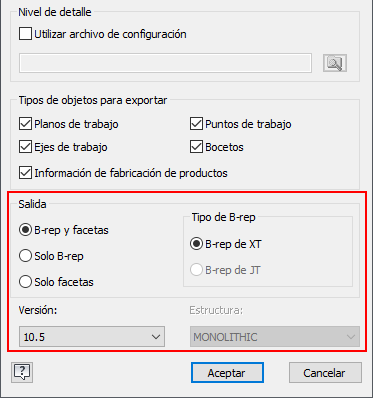 Nota: La casilla de verificación Información de fabricación del producto no está disponible para los ensamblajes.
Nota: La casilla de verificación Información de fabricación del producto no está disponible para los ensamblajes. - Puede encontrar un archivo CFG de ejemplo en [unidad]:\Usuarios\Acceso público\Documentos\Autodesk\Inventor [versión]\Samples\Translation\[idioma]
-
El archivo de configuración admite la modificación de las siguientes áreas:
- B-rep y facetas:
- B-rep y facetas: includeBrep = true, includeGeom = true
- Solo B-rep: includeBrep = true, includeGeom = false
- Solo facetas: includeBrep = false, includeGeom = true
- Tipo de B-rep:
- B-rep de XT: autoXtBrep = true
- B-rep de JT: autoXtBrep = false. Nota: el tipo B-rep de JT requiere la versión 10.2 o anterior.
- Estructura: (solo disponible para ensamblajes)
- MONOLITHIC: structureOption = "MONOLITHIC" Sugerencia: el ensamblaje se almacena en un único archivo JT.
- PER PART: structureOption = "PER_PART" Sugerencia: la jerarquía del ensamblaje se almacena en un único archivo JT y cada pieza se almacena como un archivo JT en un subdirectorio.
- FULL SHATTER: structureOption = "FULL_SHATTER" Sugerencia: cada componente de ensamblaje se almacena en un archivo JT único.
- Versión: por ejemplo, la versión 8.0 se escribe como JtFileFormat = "80"; la versión 10.5 se escribe como JtFileFormat = "105"
- B-rep y facetas:
- Información de fabricación de productos
- Incluye datos de PMI, normalmente información de fabricación asociada al modelo 3D, en el archivo exportado.
- Resultado
- Seleccione las opciones de salida.
- Tipo de B-rep
- Si selecciona Versión 10.3 y posteriores, B-rep de JT no estará disponible.
- Versión
- Seleccione la versión del formato de archivo para la exportación.
- Estructura
- Solo disponible para ensamblajes. Especifica el tipo de estructura y el número de archivos generados que se va a aplicar al archivo exportado. Consulte la descripción de cada tipo en las opciones de archivo de configuración anteriores.
Opciones de exportación de archivos OBJ
- Unidades
- Controla las unidades del archivo OBJ exportado.
- Las Unidades de origen son las unidades especificadas en los parámetros del documento de pieza.
- Otros tipos de unidades disponibles son pulgadas, pies, milímetros, centímetros, metros y micras.
- Estructura
- Las opciones de estructura no están activadas para el entorno de impresión en 3D.
- Un archivo. Crea un único archivo de un ensamblaje. Por defecto, los colores de pieza se exportan con el archivo. Desactive la exportación de colores para guardar con todas las piezas que tienen el color por defecto.
- Un archivo por ejemplar de pieza. Se crea un archivo independiente para cada componente incluida en la exportación. Conserva las relaciones originales del archivo de ensamblaje. No está disponible en un archivo de pieza.
- Un archivo por selección. Se crea un archivo independiente para cada cuerpo sólido o componente seleccionado por el usuario. En los ensamblajes, sólo incluye el archivo padre de una selección. No está disponible para los ensamblajes si se selecciona Todo visible en el cuadro de diálogo Enviar a servicio de impresión 3D. Sólo está disponible para las piezas cuando se marca como Seleccionado.
- Resolución
- Controla la resolución que se debe utilizar para exportar el modelo. Establece los valores de porcentaje predefinidos para las correderas de las opciones que controlan la triangulación del archivo exportado.
- Alto: en los parámetros se utilizan valores de porcentaje altos predefinidos. En cuanto a la desviación de superficie, la longitud de arista máxima y la relación anchura/altura, la selección se desactiva si cambian los valores.
- Medio: en los parámetros se utilizan valores de porcentaje medios predefinidos.
- Bajo: en los parámetros se utilizan valores de porcentaje bajos predefinidos.
- Personalizado: determina que los valores los define el usuario.
Nota: Para las opciones anteriores, un valor de tolerancia que sea demasiado justo puede provocar un número excesivo de facetas y el agotamiento de la memoria. En ese caso, la operación puede fallar.
- BREP (predefinido): muestra una representación del contorno formado por caras, aristas y vértices.
- Desviación de superficie
- Controla la distancia máxima entre las aristas de faceta y las aristas de superficie. Especifica el parámetro de desviación de superficie que se utilizará para la teselación. Si ajusta la corredera, la resolución cambia a Personalizado.
- Desviación normal
- Controla el ángulo máximo entre los vectores normales de las facetas. Especifica la desviación normal del parámetro que se utilizará para la teselación. Si ajusta la corredera, la resolución cambia a Personalizado.
- Longitud de arista máxima
- Define la distancia máxima entre las líneas de rejilla que se colocan en la cara durante el proceso de teselación. Especifica el parámetro de longitud de arista máxima que se utilizará para la teselación. Si ajusta la corredera, la resolución cambia a Personalizado.
- Relación anchura/altura
- Controla la relación entre la anchura y la altura de las facetas. Especifica el parámetro de la relación anchura/altura que se utilizará para la teselación. Si ajusta la corredera, la resolución cambia a Personalizado.
Opciones de exportación de archivos de texto o binarios de Parasolid (*.x_b, *.x_t)
- Versión
- Seleccione la versión del formato de archivo para la exportación.
Opciones de exportación de Pro/ENGINEER (*.g, *.neu)
- Versión
- Seleccione la versión del formato de archivo para la exportación. Esta opción solo está disponible para los archivos Granite (*.g). No está disponible en la exportación a archivos neutrales de Pro/ENGINEER (*.neu).
Opciones de exportación de SAT (*.sat)
- Versión de salida SAT
- Seleccione la versión del formato de archivo para la exportación.
Opciones de exportación de archivos STEP (*.stp, *.ste, *.step)
Para obtener mejores resultados: si transfiere archivos entre sí mediante STEP, mantenga el mismo protocolo, las mismas opciones, el mismo nombre de archivo, etc. al exportar el archivo STEP entre su producto nativo e Inventor.
Cuando se guarda un ensamblaje como archivo STEP, el ensamblaje y todas las piezas de referencia se guardan en un solo archivo. Los aspectos de las piezas de Autodesk Inventor se convierten en colores RGB para los sólidos STEP exportados.- Protocolo de aplicación
-
- 203 - Diseño controlado por configuración
- 214 - Diseño de automóvil
- 242 - Ingeniería 3D basada en modelos administrados Incluye información de fabricación de productos (Inventor MBD/3DA).
Nota: STEP AP 242 no está disponible para ensamblajes.
- Precisión de ajuste de spline
- El rango aceptado para el valor es de 0,00001 cm a 0,001 cm. Puede cambiar este valor utilizando solo unidades en cm. Cuanto menor sea el valor, más precisas serán las aproximaciones de geometría y mayor el tamaño de archivo. El valor se mantiene en las sesiones actuales y posteriores hasta que lo cambie.
Opciones de exportación de archivos STL
- Formato
-
- Con Binario, el archivo se guarda como un archivo del equipo de solo lectura.
- Con ASCII, el archivo se guarda como un archivo de texto que se puede editar y leer en otra herramienta como, por ejemplo, el Bloc de notas.
- Unidades
- Controla las unidades del archivo STL exportado.
- Las Unidades de origen son las unidades especificadas en los parámetros del documento de pieza.
- Otros tipos de unidades disponibles son pulgadas, pies, milímetros, centímetros, metros y micras.
- Estructura
- Las opciones de estructura no están activadas para el entorno de impresión en 3D.
- Un archivo. Crea un único archivo de un ensamblaje. Por defecto, los colores de pieza se exportan con el archivo. Desactive la exportación de colores para guardar con todas las piezas que tienen el color por defecto.
- Un archivo por ejemplar de pieza. Se crea un archivo independiente para cada componente incluida en la exportación. Conserva las relaciones originales del archivo de ensamblaje. No está disponible en un archivo de pieza.
- Un archivo por selección. Se crea un archivo independiente para cada cuerpo sólido o componente seleccionado por el usuario. En los ensamblajes, sólo incluye el archivo padre de una selección. No está disponible para los ensamblajes si se selecciona Todo visible en el cuadro de diálogo Enviar a servicio de impresión 3D. Sólo está disponible para las piezas cuando se marca como Seleccionado.
- Resolución
- Controla la resolución que se debe utilizar para exportar el modelo. Establece los valores de porcentaje predefinidos para las correderas de las opciones que controlan la triangulación del archivo exportado.
- Alto: en los parámetros se utilizan valores de porcentaje altos predefinidos. En cuanto a la desviación de superficie, la longitud de arista máxima y la relación anchura/altura, la selección se desactiva si cambian los valores.
- Medio: en los parámetros se utilizan valores de porcentaje medios predefinidos.
- Bajo: en los parámetros se utilizan valores de porcentaje bajos predefinidos.
- Personalizado: determina que los valores los define el usuario.
Nota: Para las opciones anteriores, un valor de tolerancia que sea demasiado justo puede provocar un número excesivo de facetas y el agotamiento de la memoria. En ese caso, la operación puede fallar.
- BREP (predefinido): muestra una representación del contorno formado por caras, aristas y vértices. Ésta es la acción por defecto.
- Desviación de superficie
- Controla la distancia máxima entre las aristas de faceta y las aristas de superficie. Especifica el parámetro de desviación de superficie que se utilizará para la teselación. Si ajusta la corredera, la resolución cambia a Personalizado.
- Desviación normal
- Controla el ángulo máximo entre los vectores normales de las facetas. Especifica la desviación normal del parámetro que se utilizará para la teselación. Si ajusta la corredera, la resolución cambia a Personalizado.
- Longitud de arista máxima
- Define la distancia máxima entre las líneas de rejilla que se colocan en la cara durante el proceso de teselación. Especifica el parámetro de longitud de arista máxima que se utilizará para la teselación. Si ajusta la corredera, la resolución cambia a Personalizado.
- Relación anchura/altura
- Controla la relación entre la anchura y la altura de las facetas. Especifica el parámetro de la relación anchura/altura que se utilizará para la teselación. Si ajusta la corredera, la resolución cambia a Personalizado.